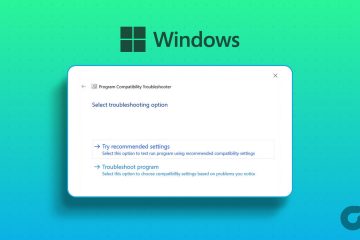與任何其他社交媒體平台一樣,Spotify 允許您製作公開和協作的播放列表,以傳播和分享您的美妙發現。然而,總是出現在公眾視線中會有點累。因此,請坐下來享受一些私人時間,我們將介紹如何打開 Spotify 隱私設置以將會話和播放列表設為私密。
根據您想要的隱私級別,您可以從如果您只想隱身,請更改您的 Spotify 個人資料名稱。或者您可以使用其他 Spotify 隱私設置將會話和播放列表設為私有。因此,請繼續閱讀,因為我們詳細介紹瞭如何將 Spotify 設為私有。
1.更改個人資料名稱
如果您一直在使用 Spotify 共享您的公共播放列表,或者只是不想讓朋友或家人找到您的帳戶,更改您的個人資料名稱會有所幫助。雖然您無法更改用戶名,但這會更改您的公開顯示名稱。按照以下步驟進行操作。
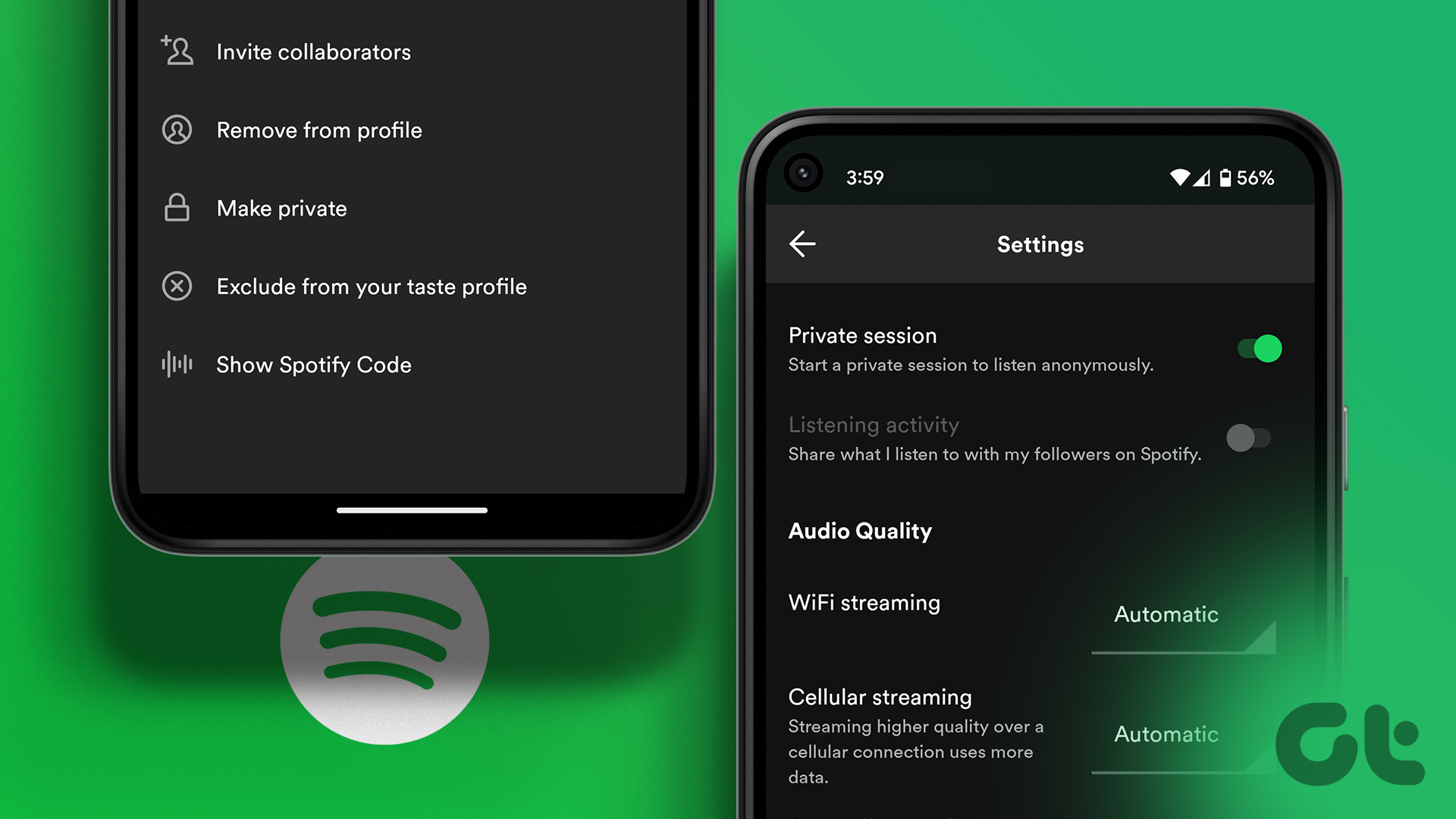
使用 Spotify Web
第 1 步: 打開 Spotify 並單擊您的個人資料圖標。
第 2 步: 然後,單擊配置文件。
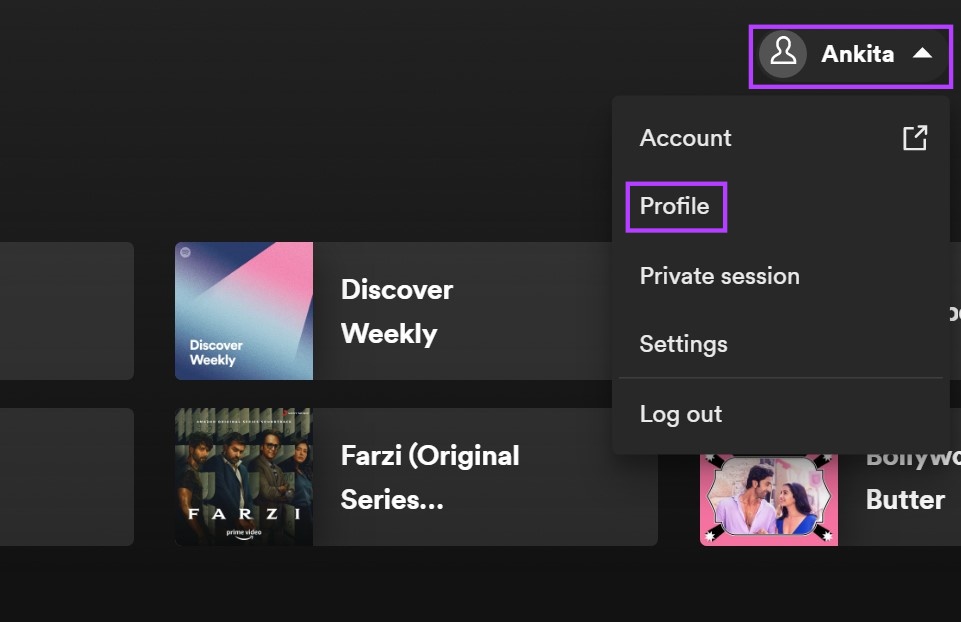
第 3 步: 在這裡,單擊您的個人資料名稱。
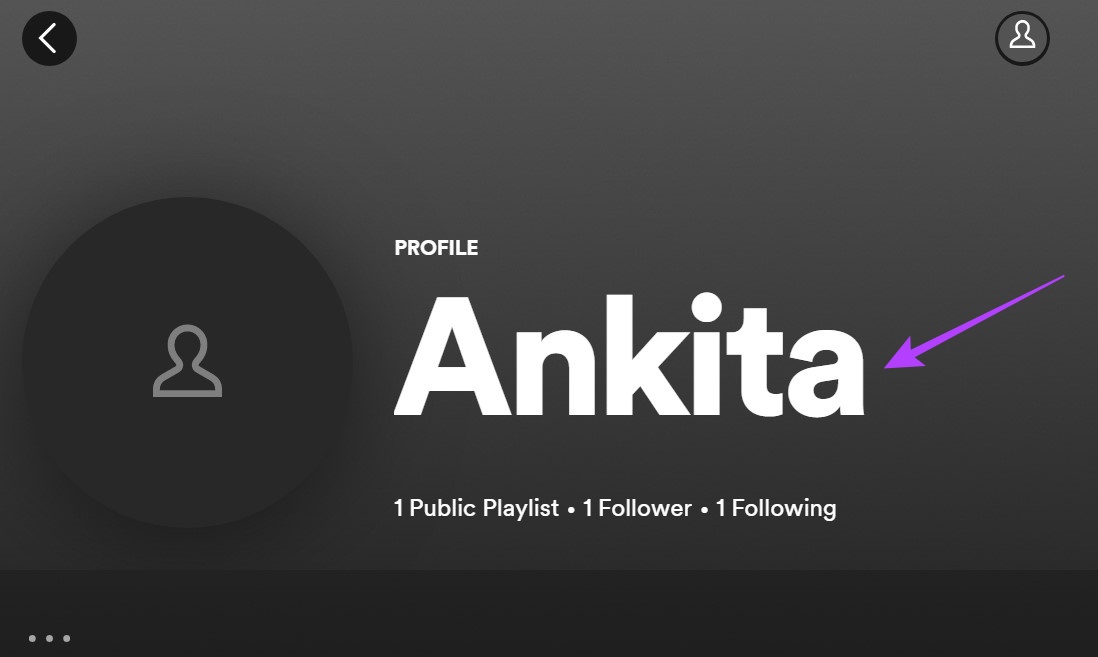
第 4 步:現在將您的名稱更改為您想要的任何名稱,然後單擊“保存”。
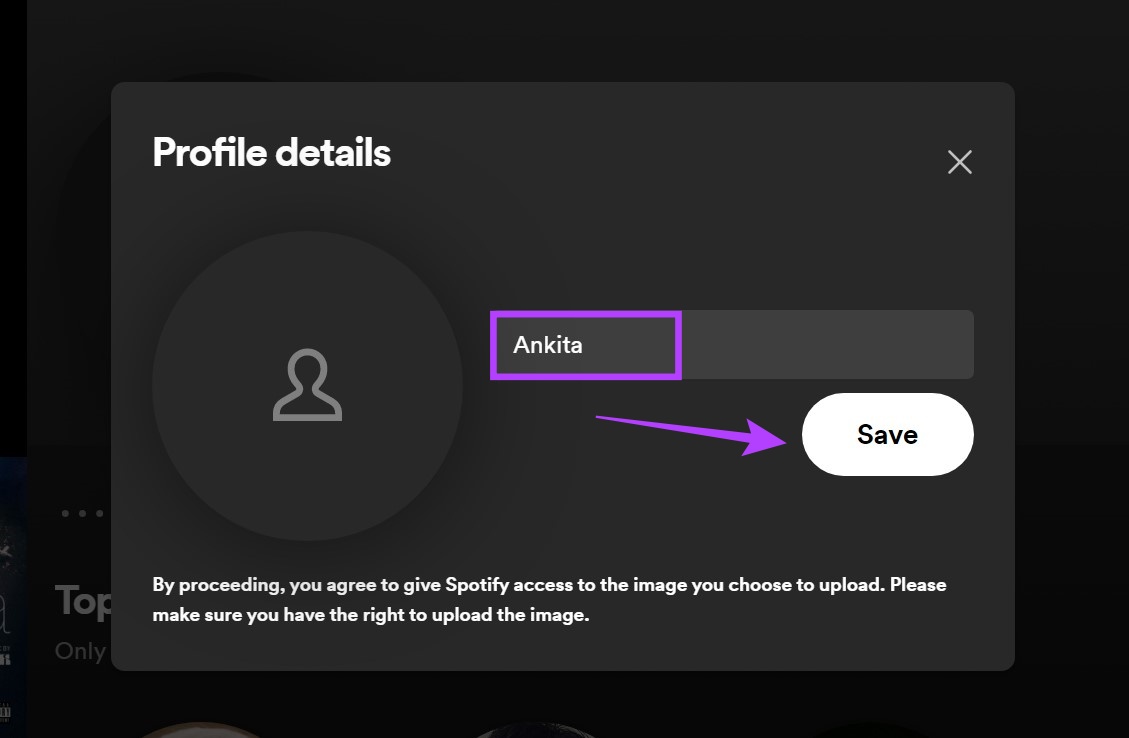
使用 Spotify 移動應用
第 1 步: 打開 Spotify 移動應用。
第 2 步:在這裡,點擊齒輪圖標。
第 3 步: 然後,點擊“查看配置文件”。
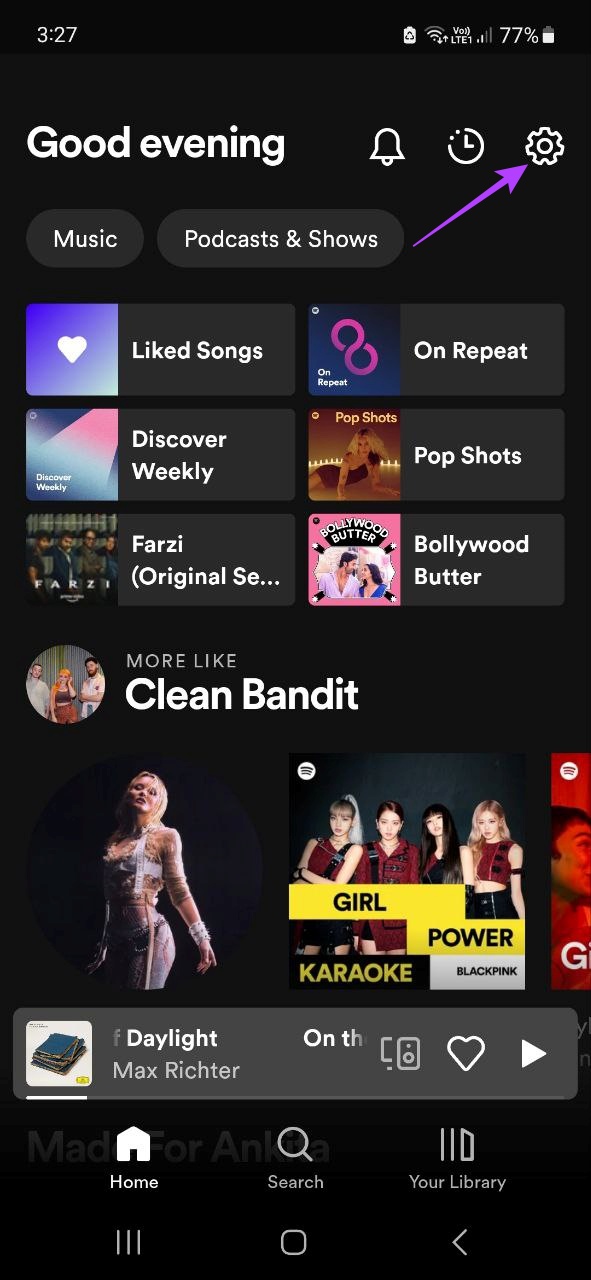
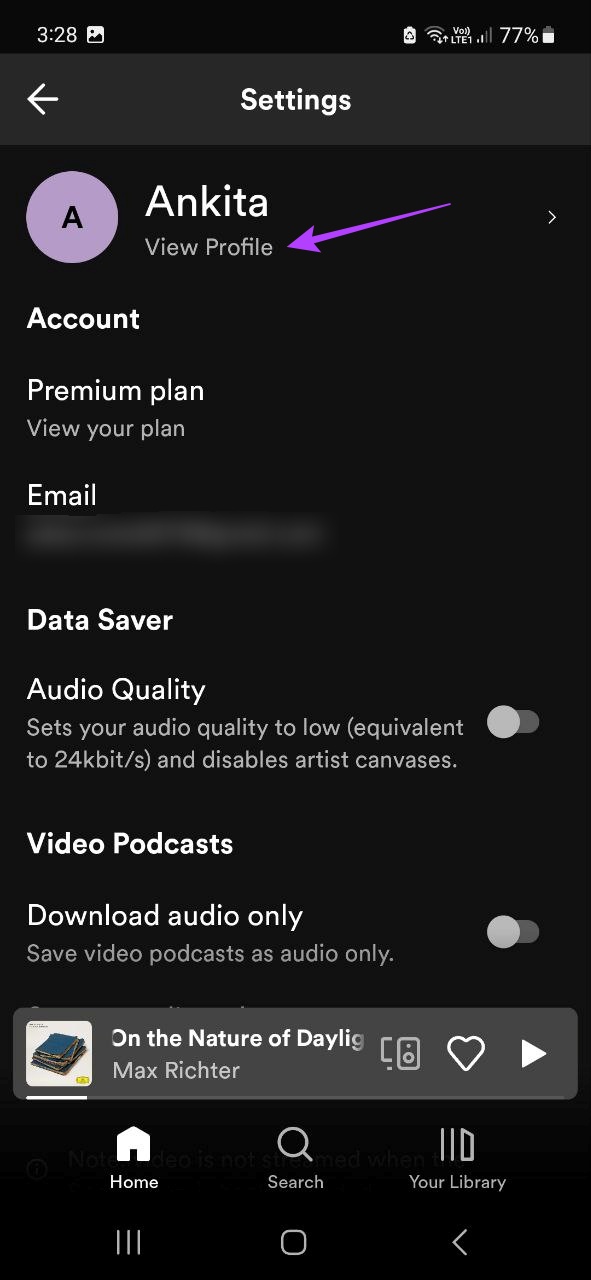
第 4 步: 點擊您的個人資料名稱。
第 5 步: 然後,更改您的個人資料名稱並點擊“保存”。
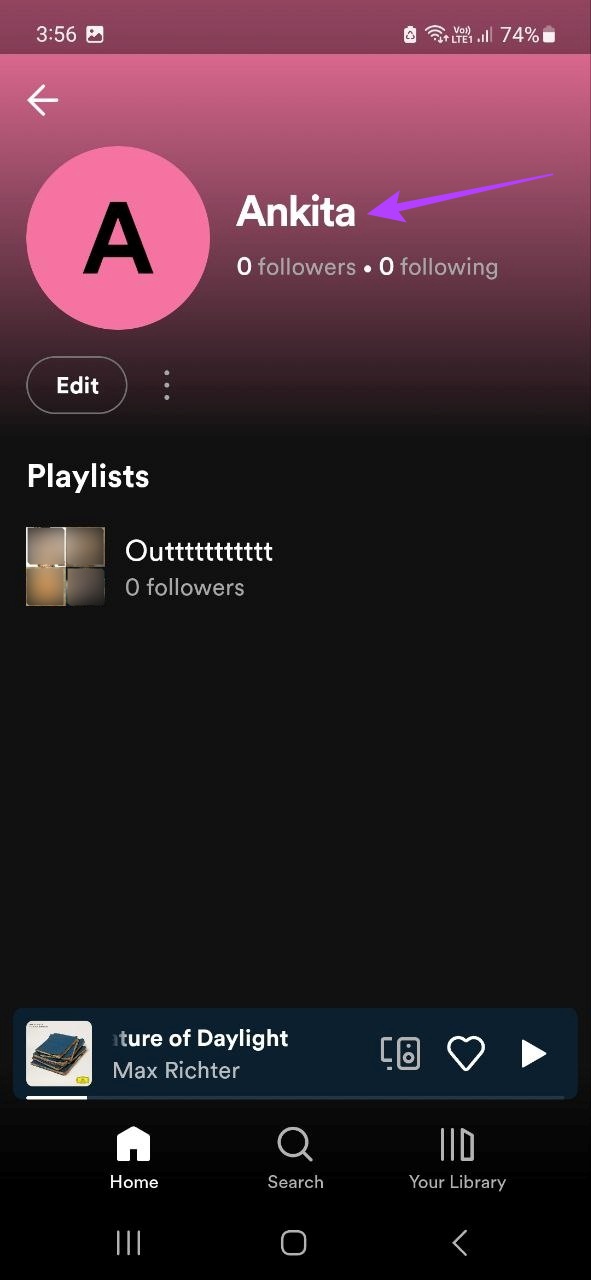
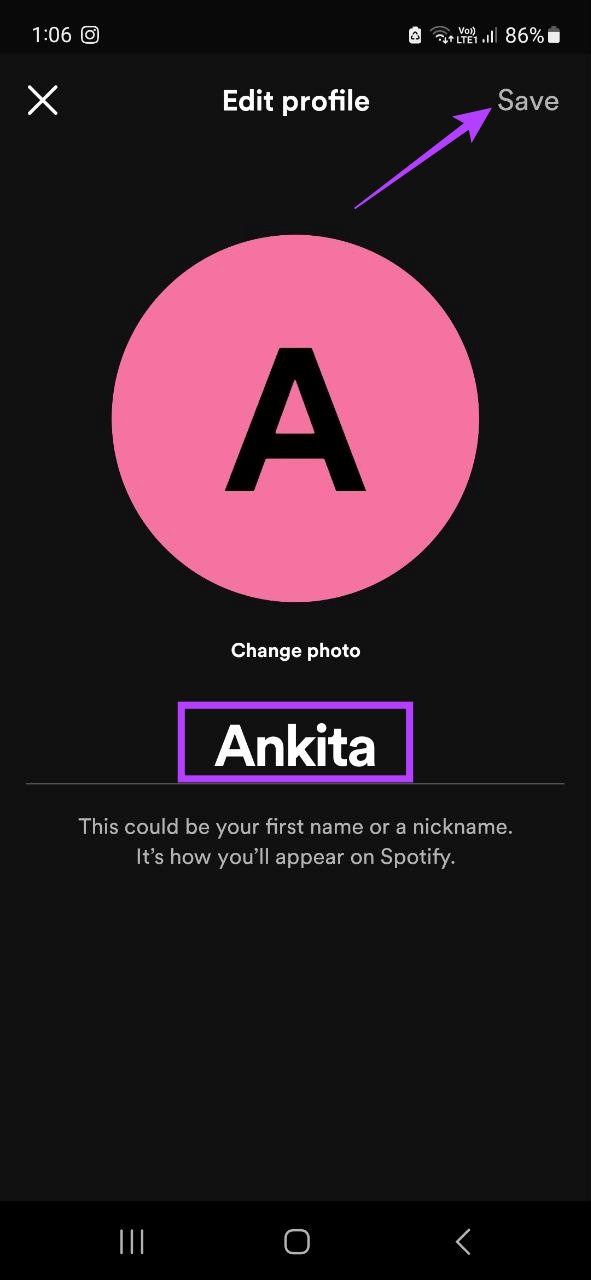
這將保存您的更改並顯示更改後的個人資料名稱。
2.創建私人會話
顧名思義,Spotify 私人會話可讓您在私人場所聆聽音樂。這樣,一旦打開私人會話設置,就沒有人可以查看您的收聽活動。
但是,請注意,Spotify 網絡上的私人會話只會持續到您打開 Spotify 應用程序窗口為止。關閉後,私人會話將結束。而在 Spotify 移動應用程序上,私人會話只會持續到創建後 6 小時。
按照以下步驟使用桌面和移動應用程序在 Spotify 上創建私人會話。
使用 Spotify Web
第 1 步: 打開 Spotify 並單擊您的個人資料圖標。
第 2 步: 在這裡,單擊“設置”。
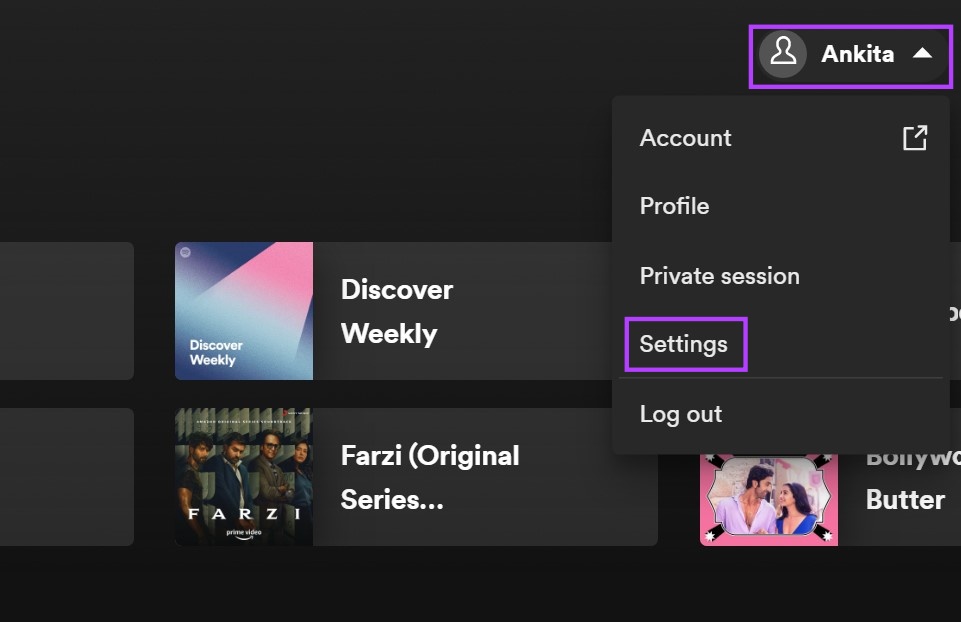
第 3 步: 然後,向下滾動到“社交”部分。
第 4 步:
strong> 在這裡,打開“開始私人會話以匿名收聽”的開關。
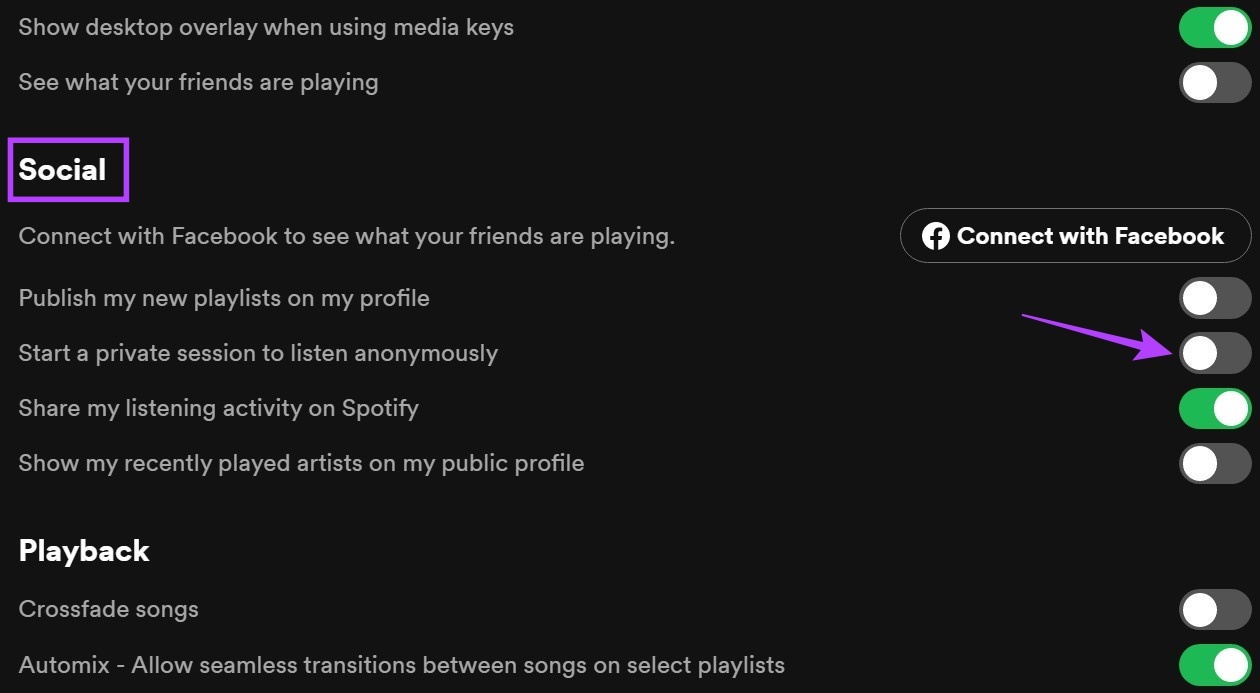
這將在屏幕頂部顯示一個鎖定圖標。這意味著您的私人會話已經開始。
使用 Spotify 移動應用
第 1 步:打開 Spotify 移動應用。
第 2 步:點擊齒輪圖標以打開“設置”。
第 3 步:然後,轉到“社交”部分並打開“私人會話”開關.
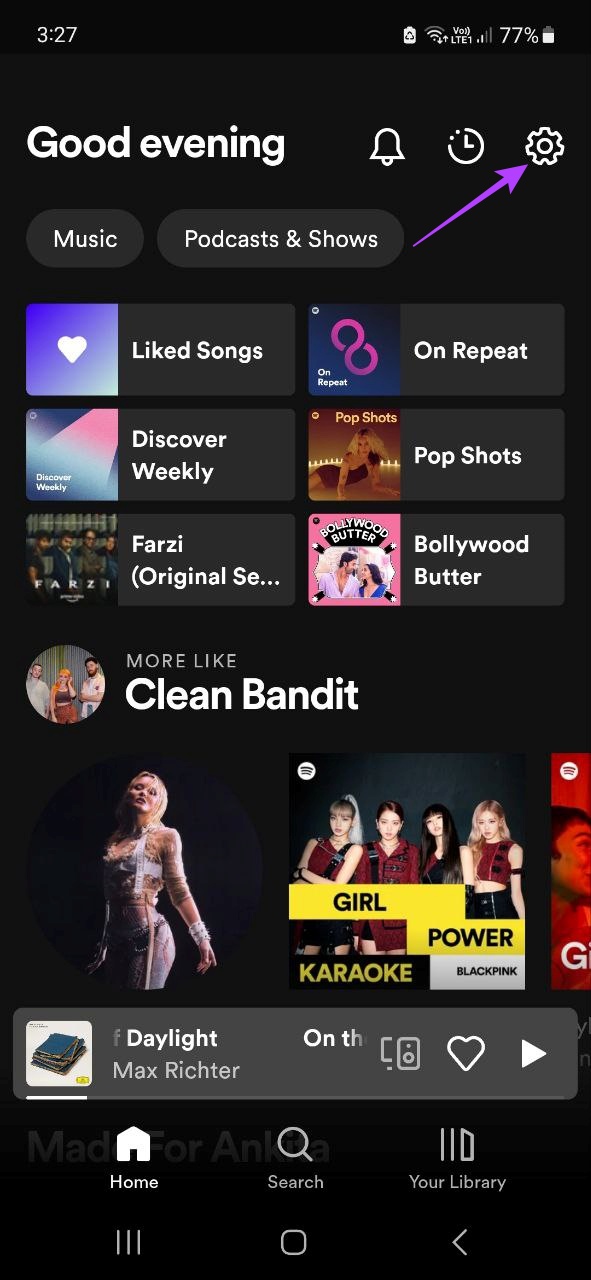
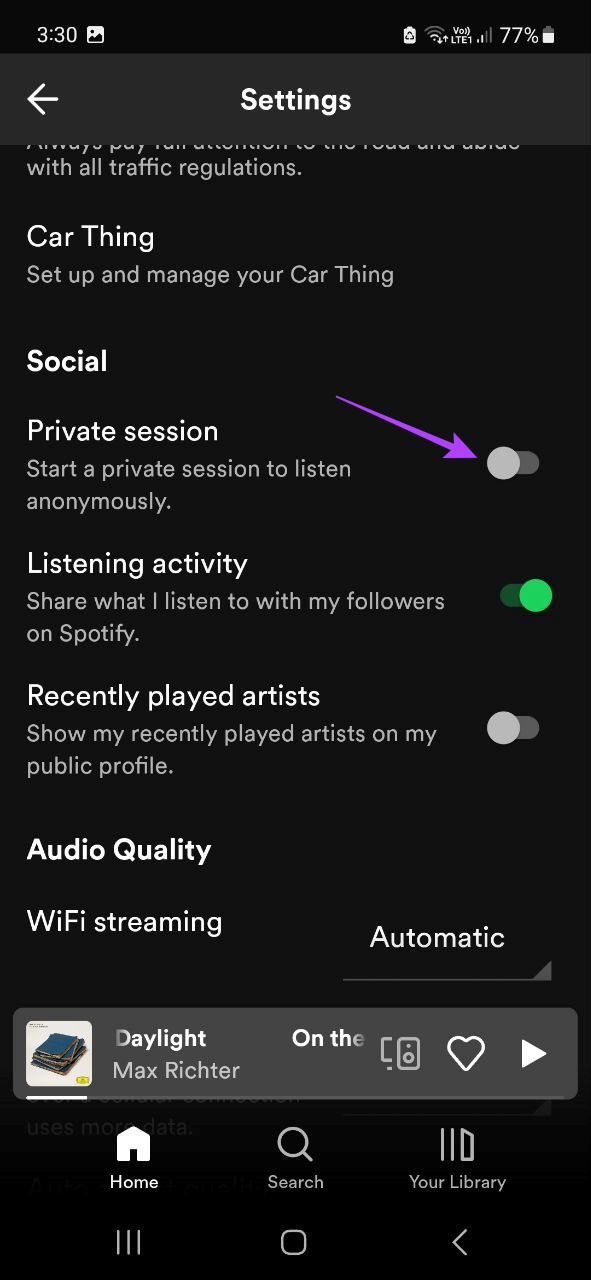
這將立即啟用您在 Spotify 上的私人會話。
3.清除收聽歷史
雖然 Spotify 沒有明確公開您的收聽歷史,但如果您將收聽活動設置為公開,其他人就可以看到您在做什麼。因此,要將您的 Spotify 活動設為私密,您可以先將收聽活動改為私密。然後,更進一步,清除您的收聽歷史記錄。
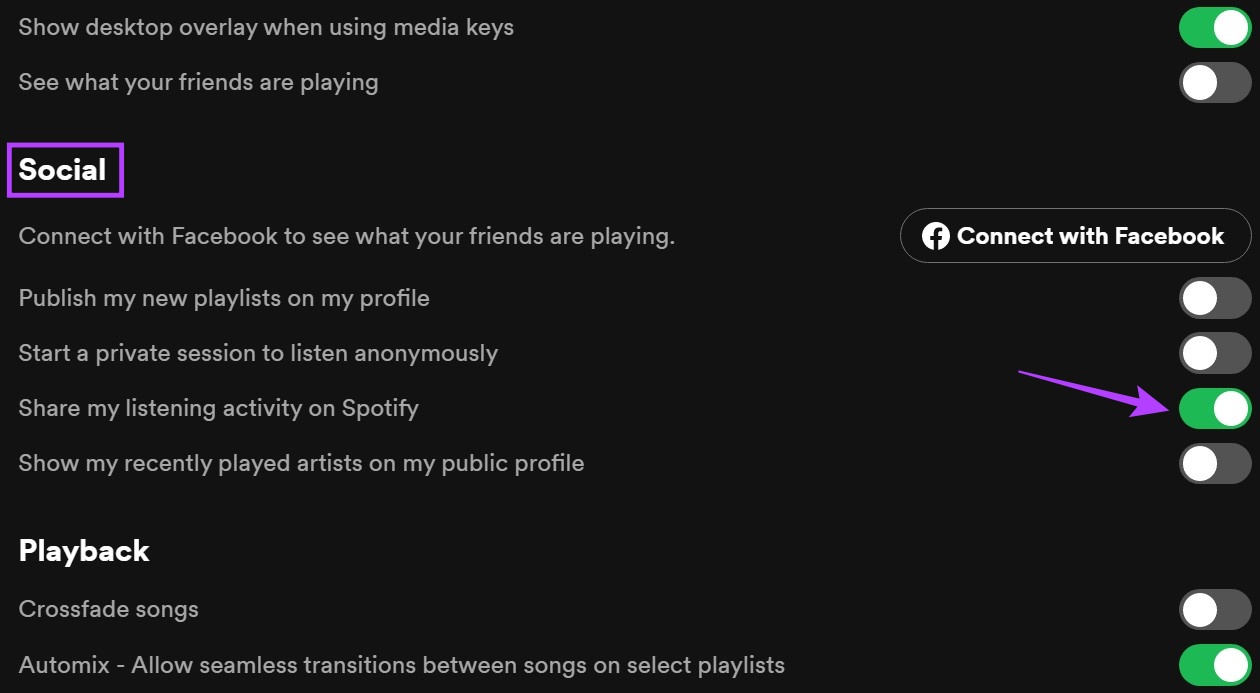
查看我們的文章以了解如何在 Spotify 上查看和清除您的收聽歷史記錄。
4.阻止不需要的用戶
在 Spotify 上阻止用戶聽起來可能有些過激,但我們總是會遇到我們希望無法訪問我們信息的人。阻止某人將確保他們無法訪問您的個人資料、關注您或查看您的收聽活動。
以下是使用 Spotify 桌面和移動應用程序執行此操作的方法。
使用 Spotify Web
第 1 步: 打開 Spotify。
第 2 步: 然後,單擊搜索欄。
第 3 步:在這裡,搜索您想要的用戶阻止並點擊搜索結果中的用戶名。
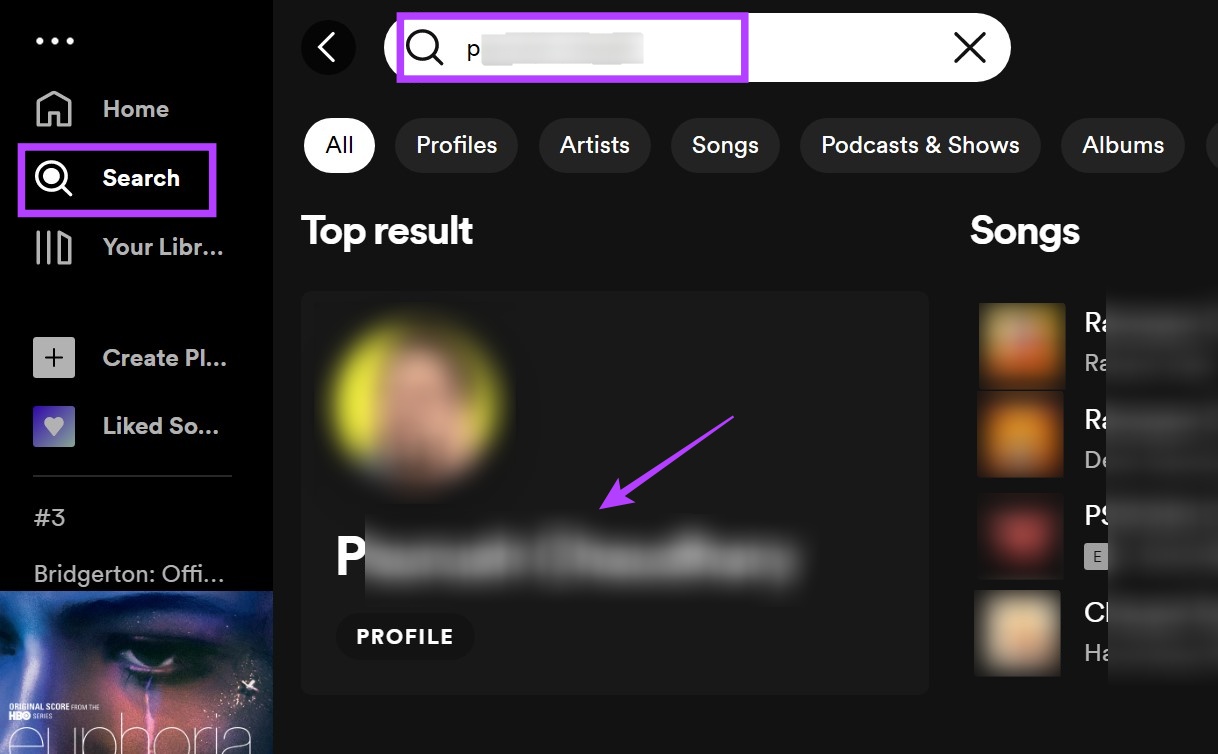
第 4 步:進入他們的個人資料後,點擊三點圖標。
第 5 步: 然後,單擊“阻止”。
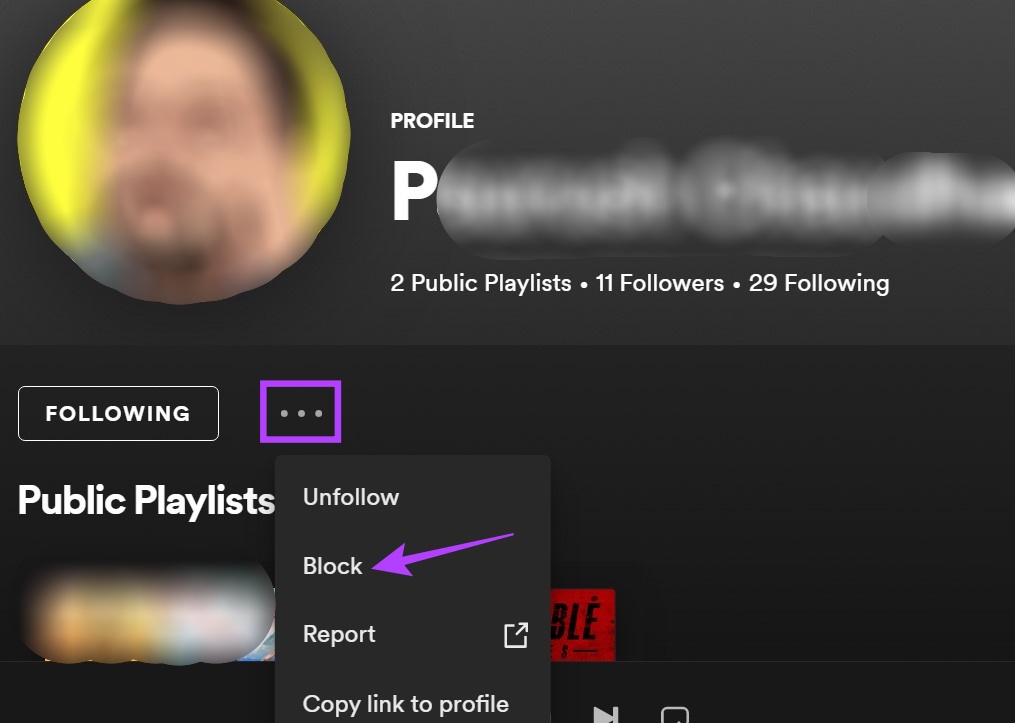
第 6 步: 再次單擊“阻止”。這將在 Spotify 上阻止用戶。
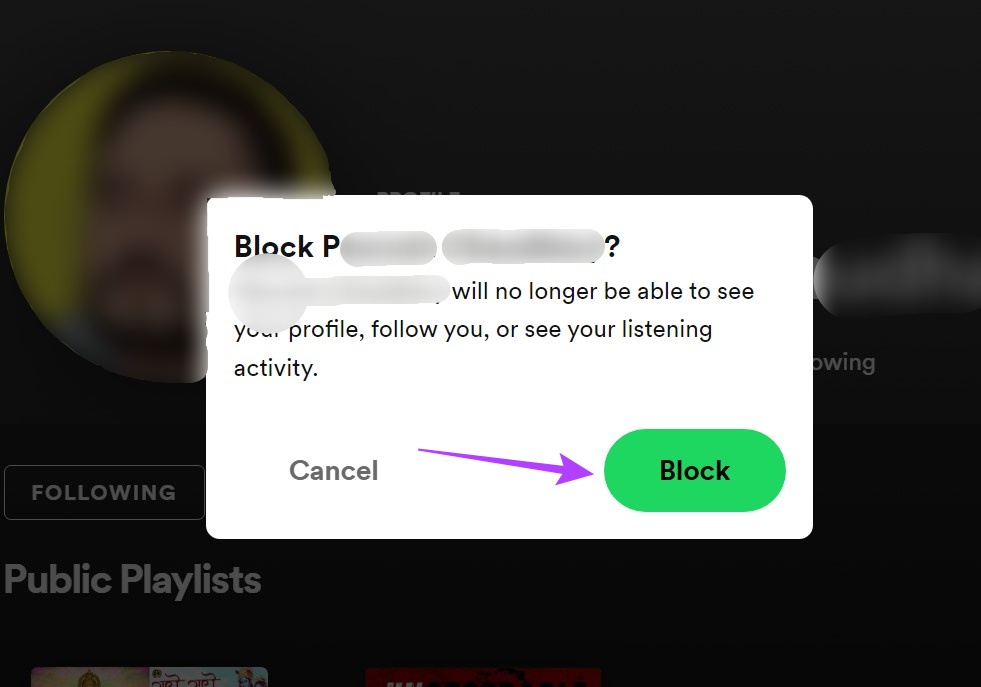
使用 Spotify 移動應用
第 1 步:打開 Spotify 移動應用。
第 2 步:然後,點擊底部菜單中的“搜索”選項卡。
第 3 步:在這裡,點擊搜索欄。
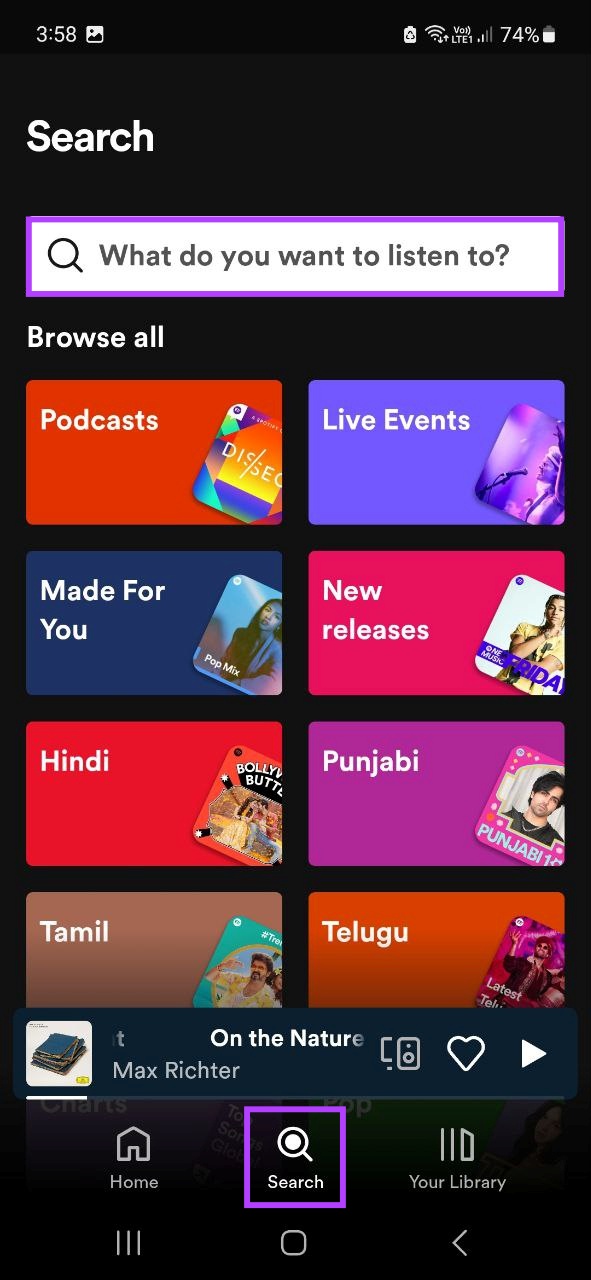
第 4 步:現在,輸入您要阻止的用戶的姓名,然後點擊搜索結果中的姓名。
步驟5: 然後,點擊三點圖標。
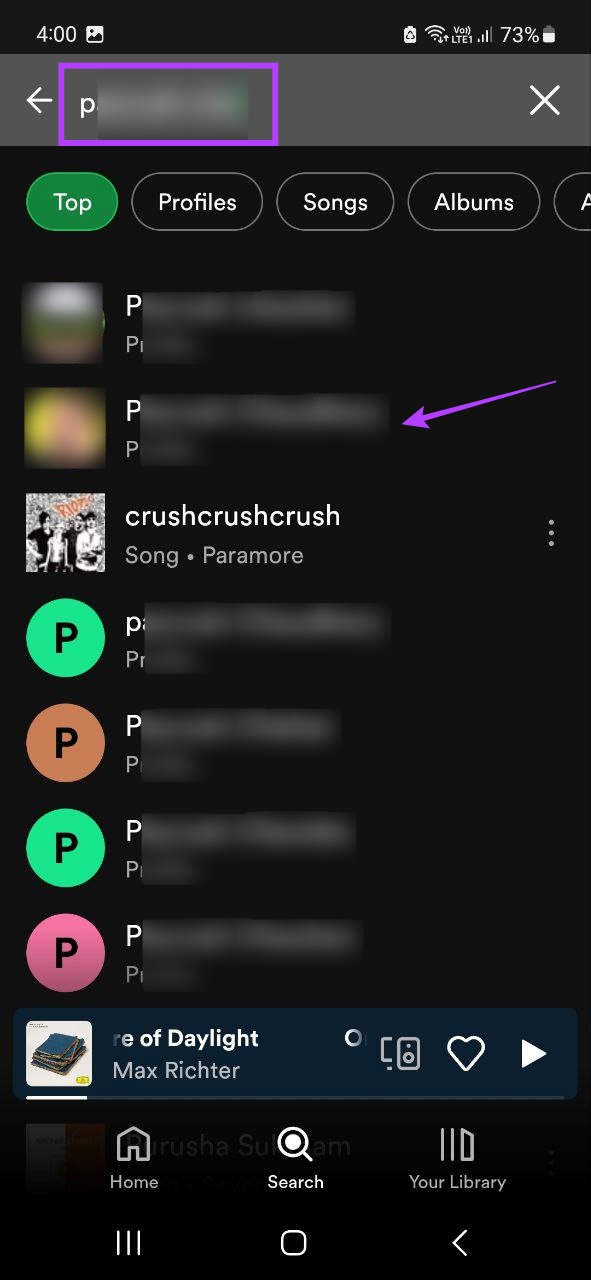
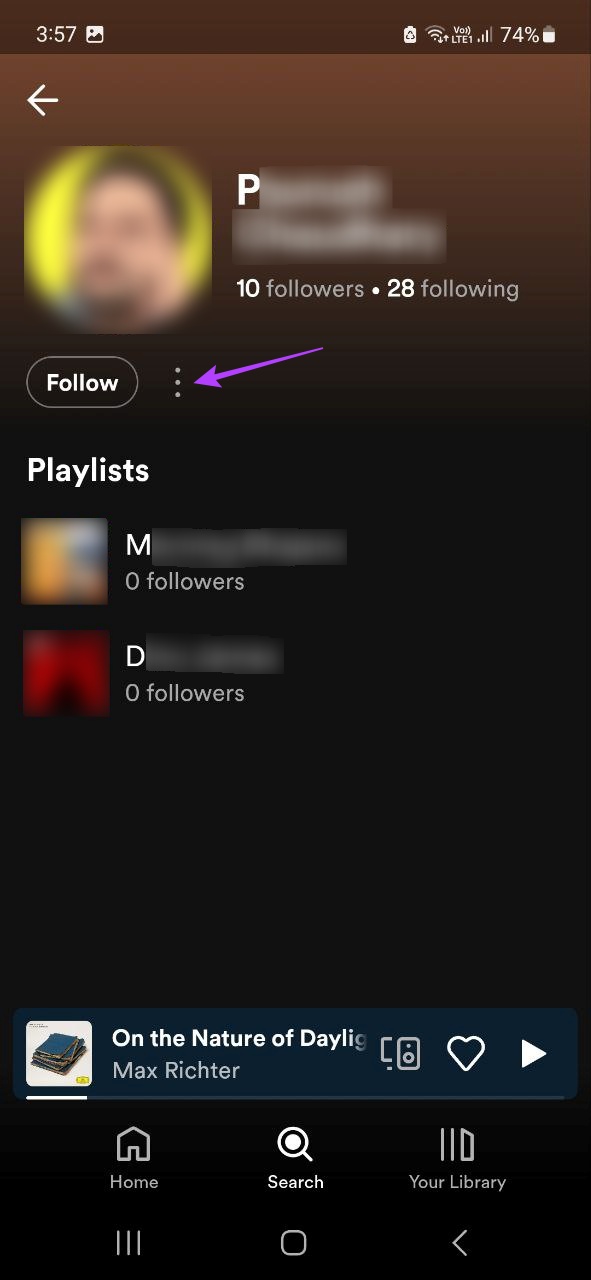
第 6 步: 點擊“阻止”。
第 7 步: 再次點擊“阻止”進行確認。
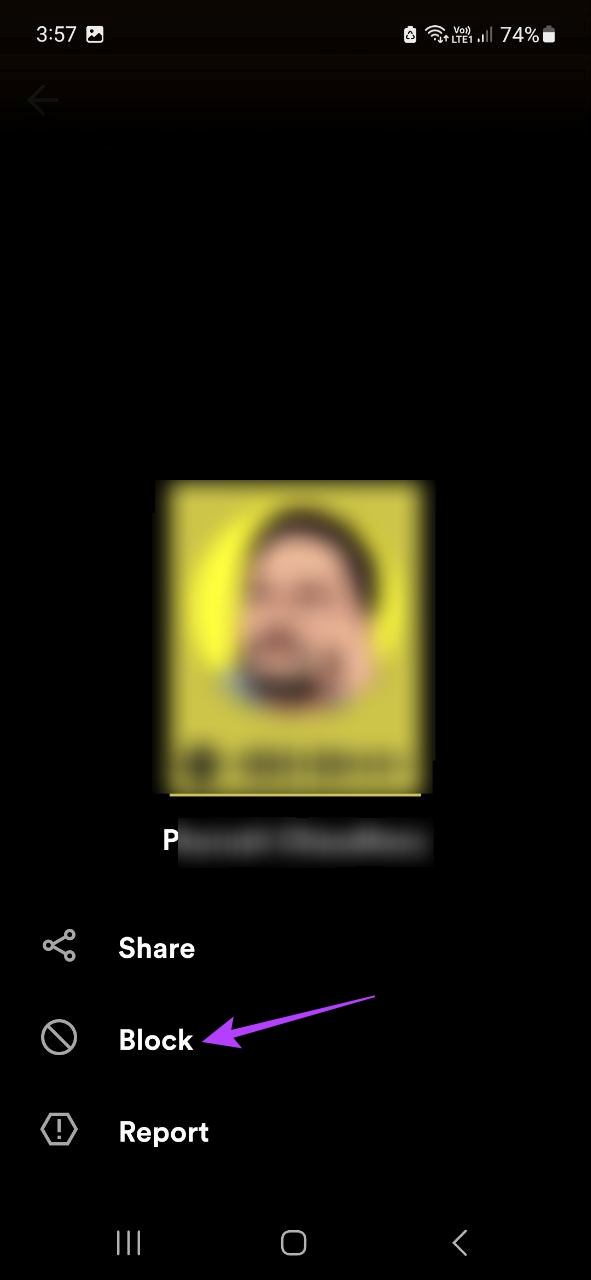
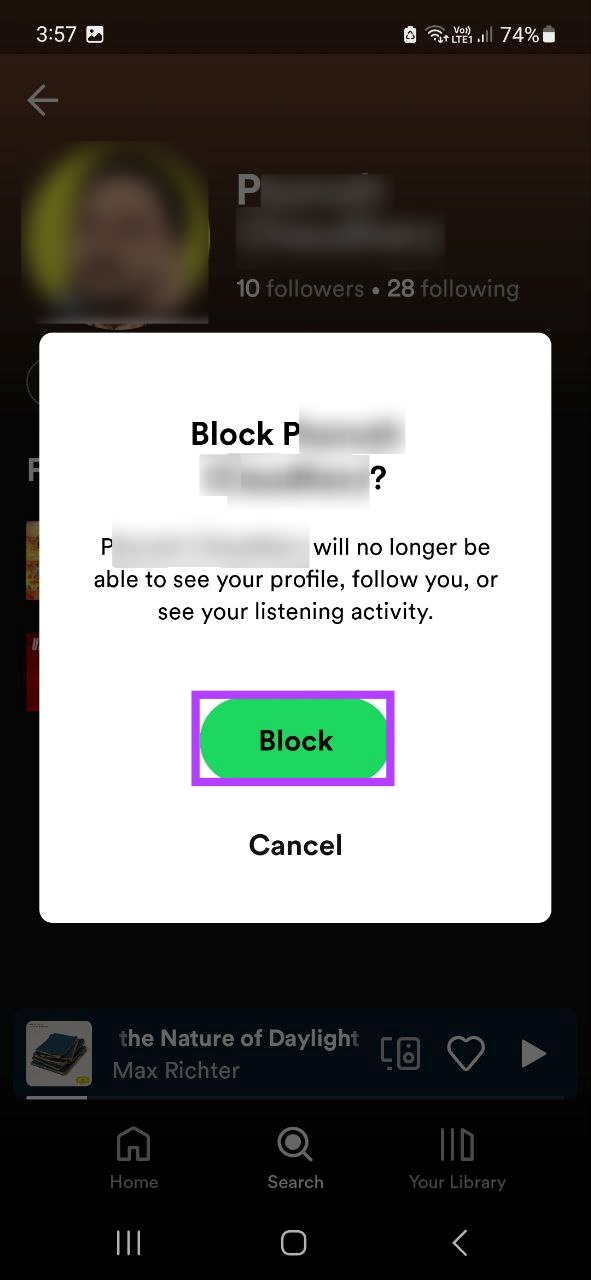
這將阻止用戶訪問您的 Spotify 配置文件。
5.將播放列表設為私有
在 Spotify 上將播放列表設為私有將確保除您之外沒有人可以訪問它們。雖然默認情況下不會啟用此設置,但您可以選擇進入播放列表並將其設置為私人。
但是,請確保舊播放列表中沒有人添加到其中,因為即使將播放列表設置為私有,他們仍然可以訪問該播放列表。按照以下步驟在 Spotify 上將播放列表設為私有。
使用 Spotify Web
第 1 步: 打開 Spotify。
第 2 步:在這裡,單擊您希望設為私有的播放列表。
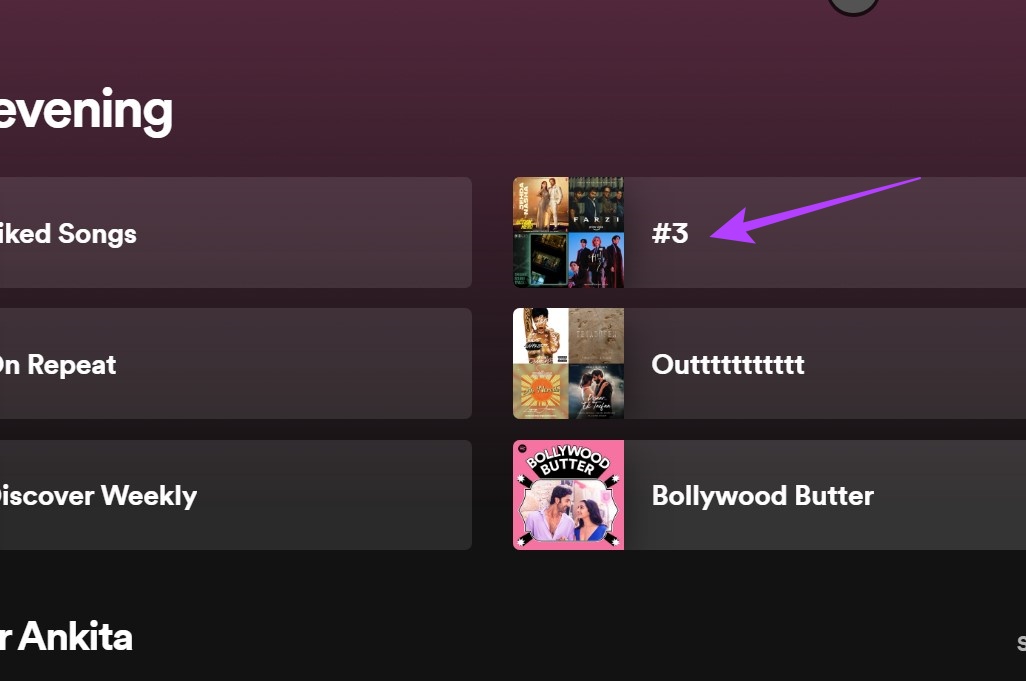
第 3 步:然後,點擊三點圖標。
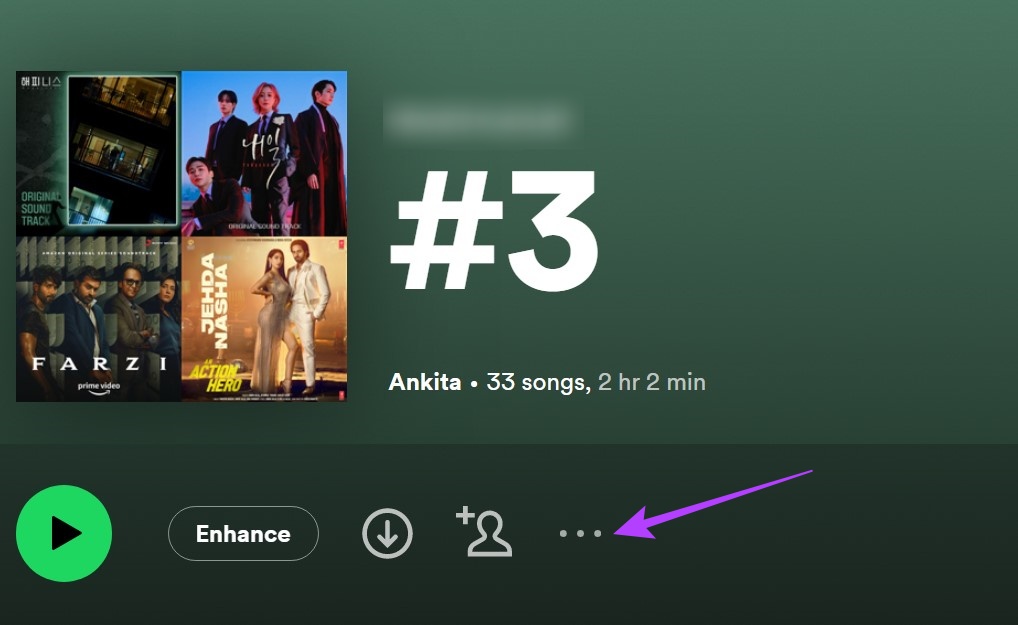
第 4 步:在這裡,點擊設為私有。
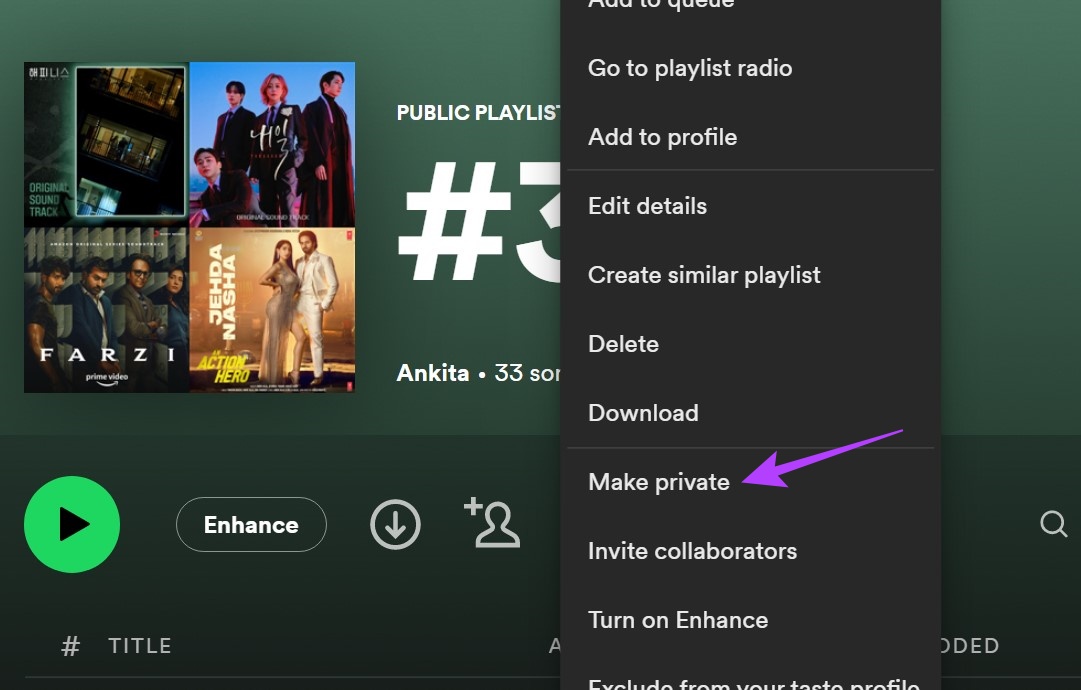
這會立即將播放列表設為私有。如果您也希望將其他播放列表設為私有,請對所有播放列表分別重複上述步驟。
使用 Spotify 移動應用
第 1 步:打開 Spotify 移動應用並點擊相關播放列表。
第 2 步: 然後,點擊三點圖標。
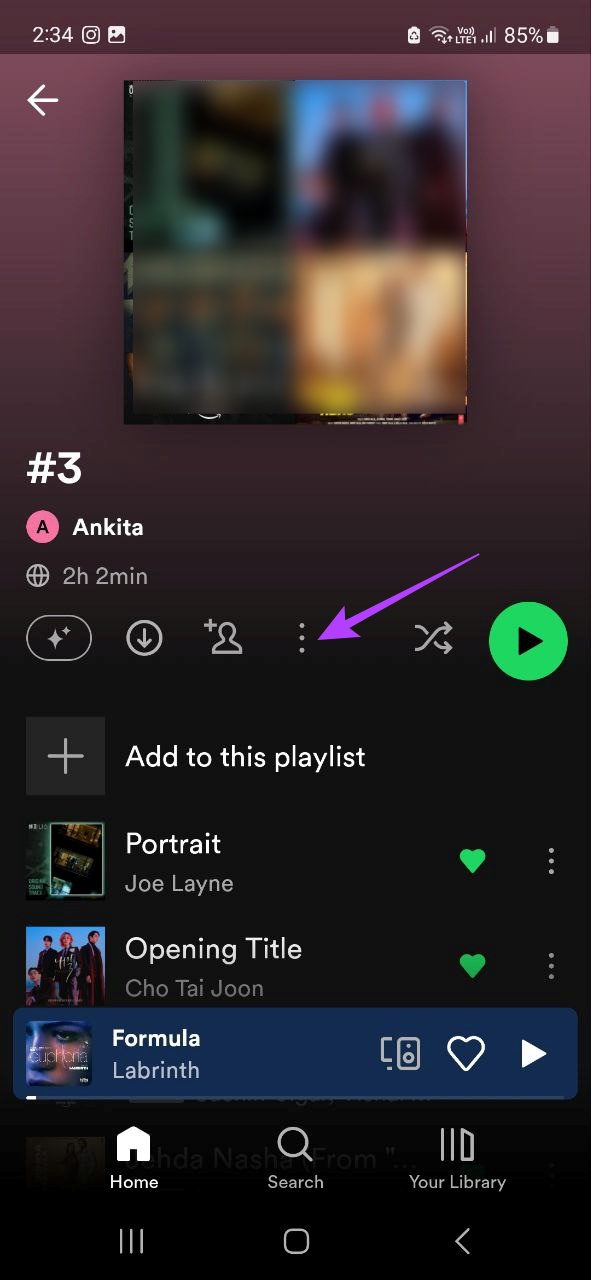
第 3 步:在這裡,點擊設為私有。
第 4 步: 再次點擊設為私有以確認。
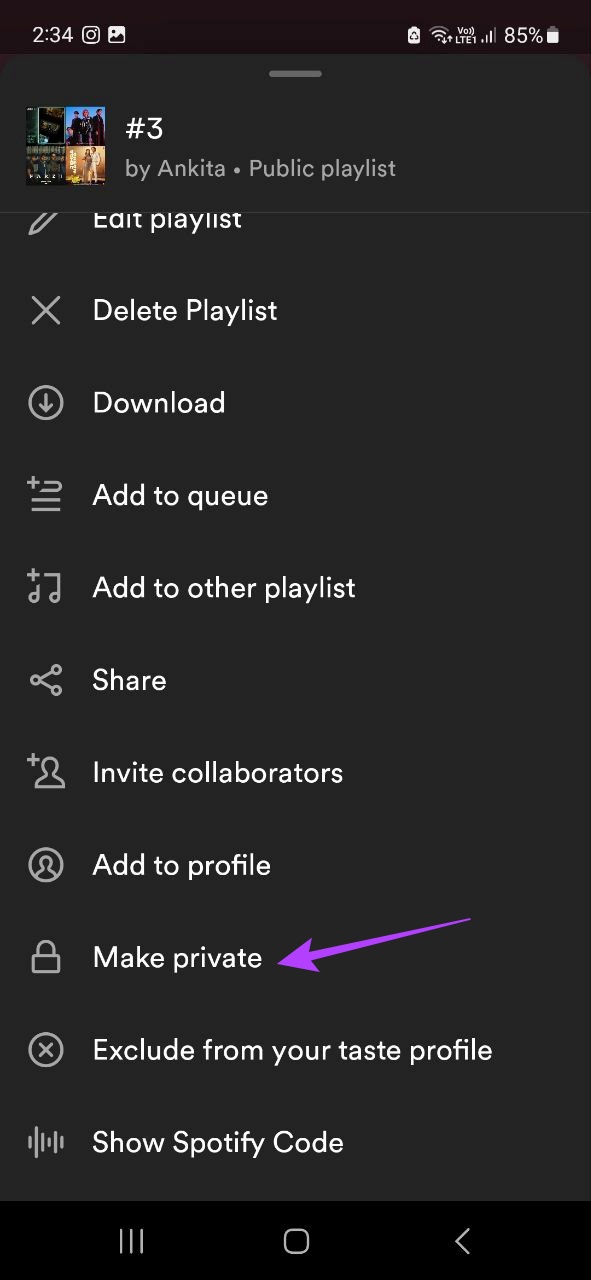
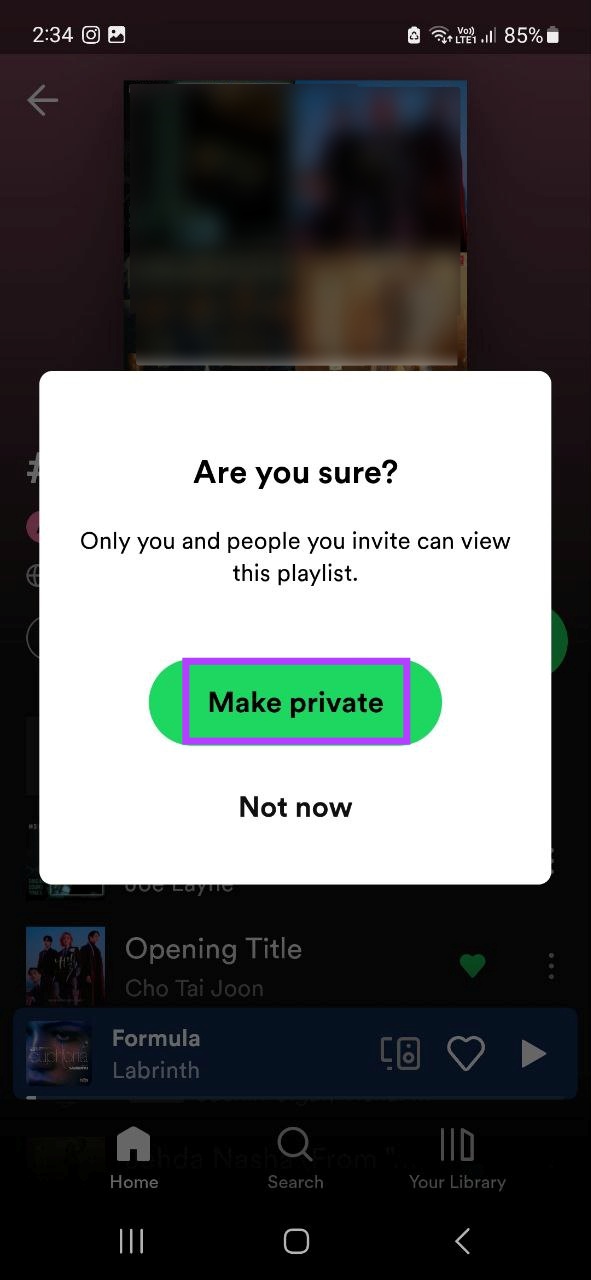
這將使播放列表在 Spotify 上私有。
Spotify 允許您將您的帳戶與您的 Facebook 帳戶相關聯.通過這種方式,您可以找到您的朋友,分享您當前正在聽的音樂,甚至可以查看您的朋友正在聽什麼音樂。但是,如果您想將 Spotify 設為私有,請取消您的 Facebook 帳戶與 Spotify 的關聯。
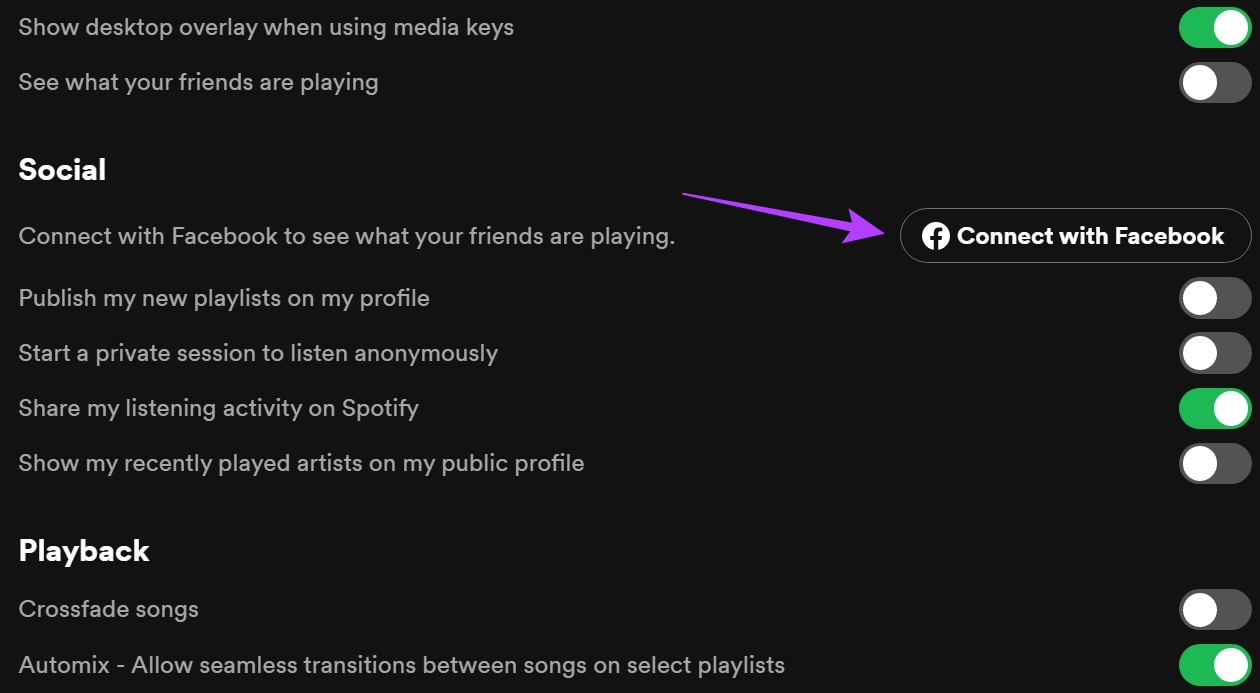
為此,請打開 Spotify 桌面應用程序上的“設置”菜單,然後從“社交”部分取消關聯您的 Facebook 帳戶。您還可以查看我們的詳細指南,了解如何取消 Spotify 與您的 Facebook 帳戶的關聯。
獎勵:使用 Spotify 設置關閉定制廣告
隱私設置不僅僅與其他用戶有關能夠看到關於我們的信息,以及我們在 Spotify 上可用的數據以及這些數據是如何共享的。雖然 Spotify 聲稱不共享任何個人數據,但它與廣告商共享有限的數據以提供適合您口味的廣告。
這可以是從您之前的收聽歷史到您使用 Spotify 策劃的播放列表的任何內容。然而,Spotify 也明白並不是每個人都樂於分享他們的收聽習慣。為此,您可以選擇關閉定制廣告的數據共享。操作方法如下。
注意:這只能使用 Spotify 網絡應用程序完成。
第 1 步:打開 Spotify 網絡應用。
第 2 步: 點擊您的個人資料圖標。
第 3 步: 然後,點擊帳戶。這將打開一個單獨的 Spotify 設置窗口。
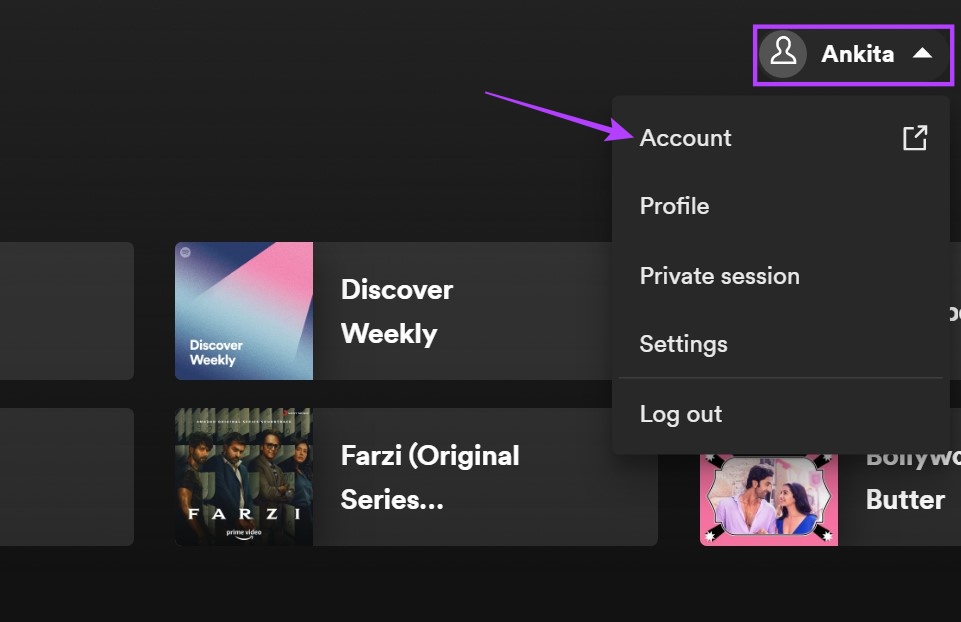
第 4 步: 在菜單選項中,點擊隱私設置。
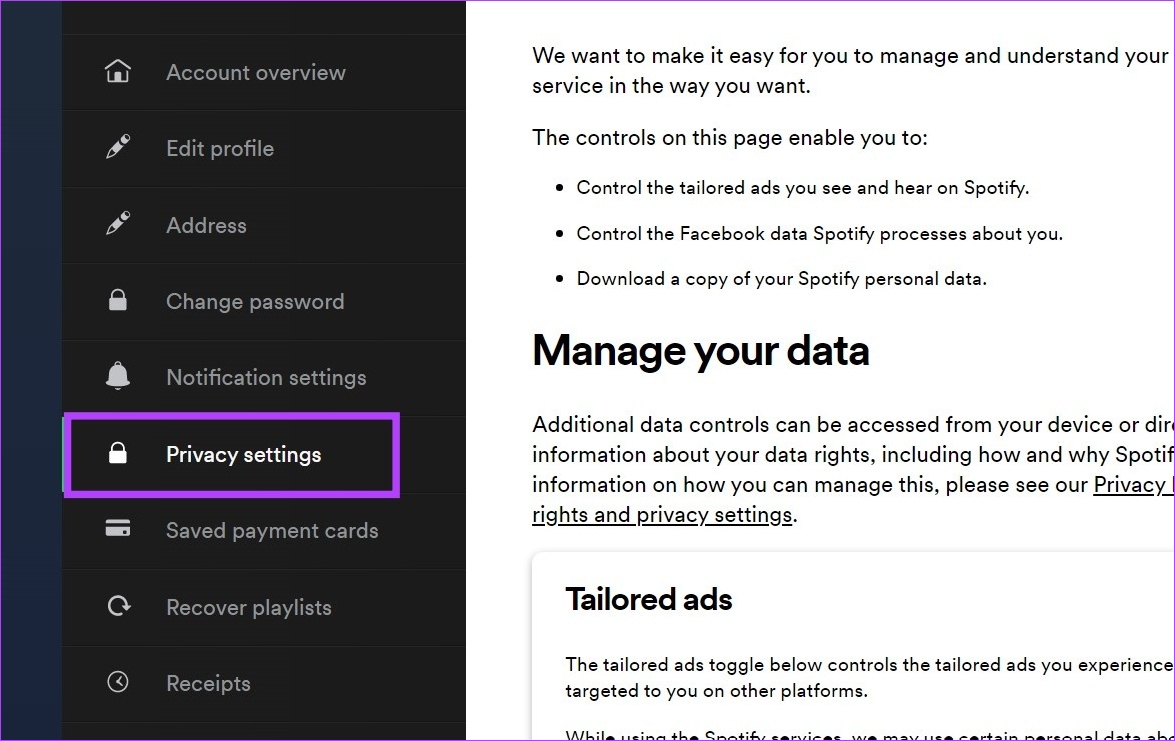
第 5 步: 向下滾動到定制廣告部分並關閉“為定制廣告處理我的個人數據”開關。
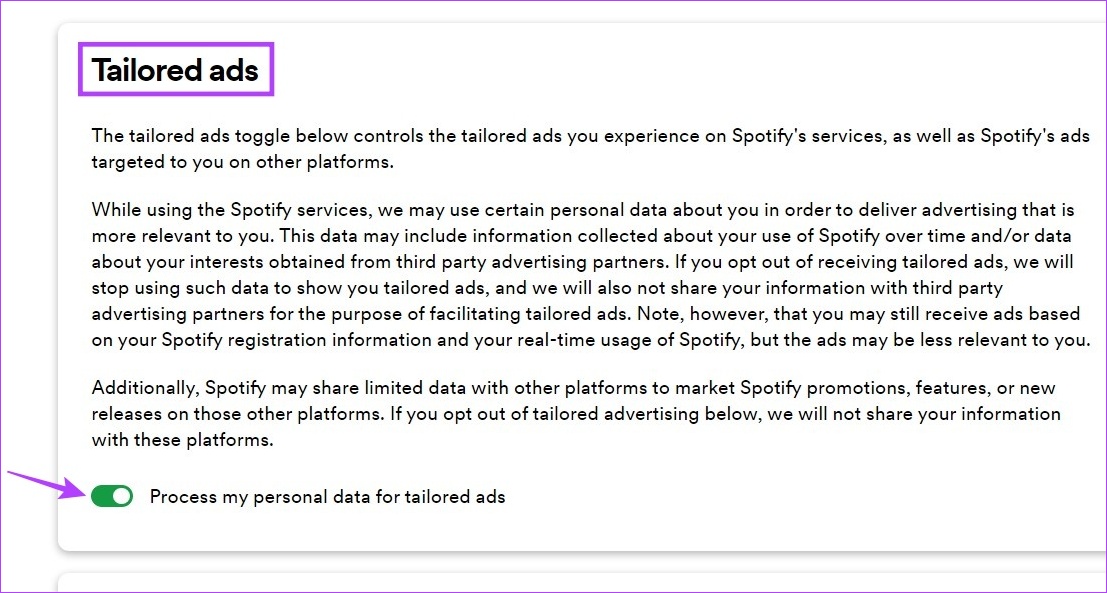
第 6 步: 在這裡,點擊“是-轉關閉’。
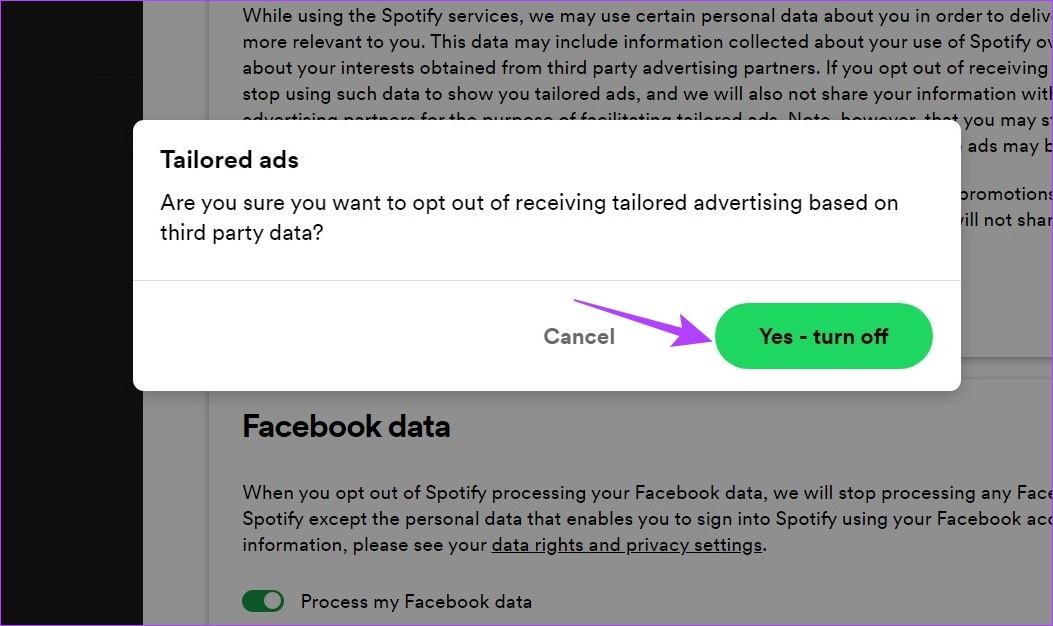
這將阻止 Spotify 與第三方廣告商共享您的個人數據,以獲得更加個性化的廣告體驗。此外,如果您將 Facebook 帳戶鏈接到您的 Spotify 個人資料,您還可以阻止 Spotify 訪問除基本登錄詳細信息之外的任何其他個人數據。
第 7 步:為此,轉到 Facebook 數據部分並關閉“處理我的 Facebook 數據”開關。
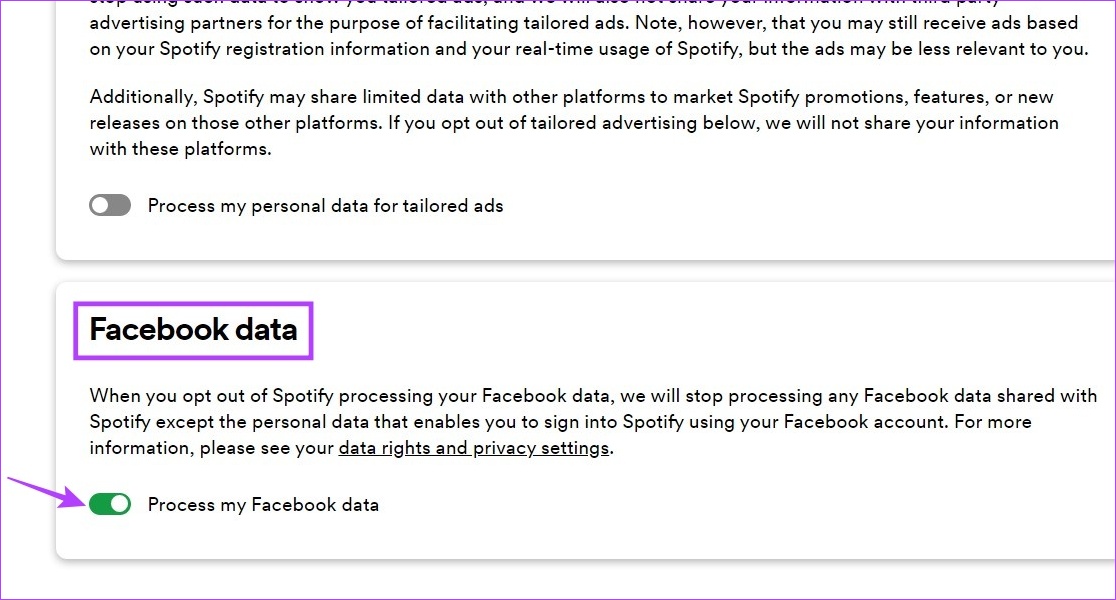
步驟8: 再次單擊“是-關閉”。
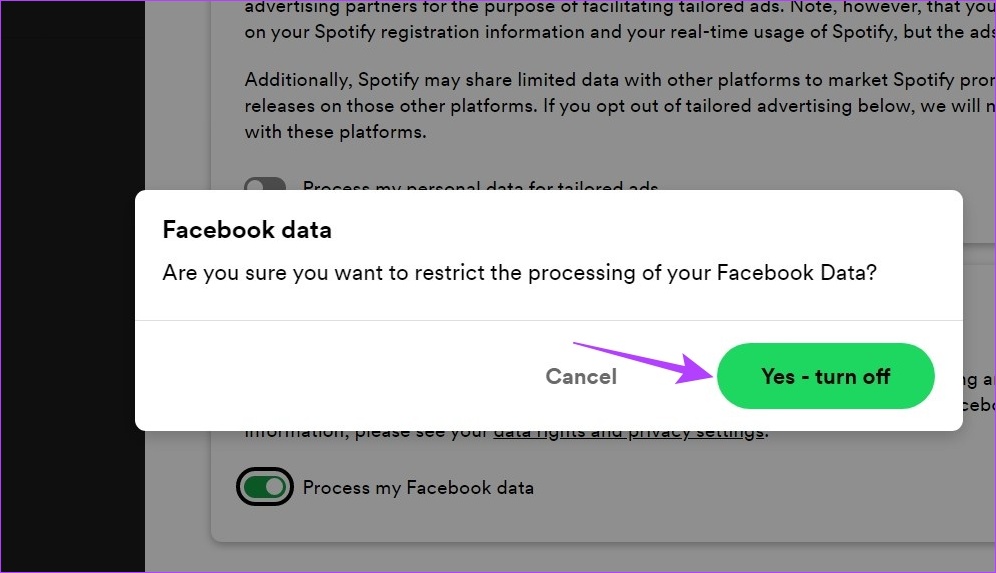
這將阻止 Spotify 從您的 Facebook 帳戶訪問任何未經授權的個人詳細信息。
關於 Spotify 隱私的常見問題解答設置
1.是否可以將您的 Spotify 帳戶永久設為私有?
雖然沒有將 Spotify 永久設為私有的設置,但上述方法將確保您的 Spotify 帳戶在進行任何更改之前保持私有。
<強>2。你能將所有 Spotify 播放列表設為私有嗎?
從設置菜單中關閉“在我的個人資料上發布我的新播放列表”選項將確保你新創建的播放列表不會顯示在你的個人資料中。然後,轉到播放列表,然後從菜單選項中將其設為私有。但是,您需要轉到每個播放列表並將它們設為私有。
將您的 Spotify 設為私有
雖然分享您的 Spotify 活動是與您的朋友和家人建立聯繫的好方法,我們都需要一點停機時間。所以,這裡是您可以使用 Spotify 的隱私設置將您的會話和播放列表設為私密的所有方法。查看我們的另一篇文章,了解如何使用您的 Amazon Echo 設備與 Spotify 一起即興演奏。